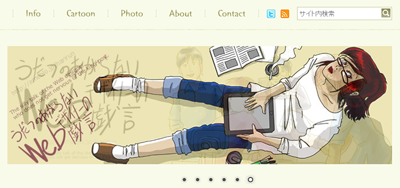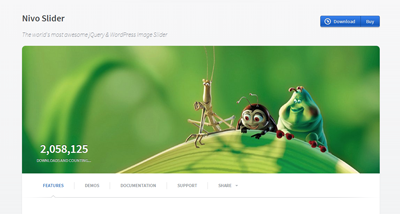みなさん、こんばんは。
うだつのあがらないWebデザイナー
はりるんです。
今日は、このサイトのトップページに実装されている
jQUeryのプラグイン「Nivo slider」を紹介します。
javascriptの知識がなくても
割と簡単に実装できます。
私にもできましたから…。
まずはjQUeryとNivo sliderプラグインをダウンロード
はじめにコアになるjQUery本体と
Nivo sliderプラグインをダウンロードしてきます。
jOueryを動作させるためにはjQUery本体が必要です。
詳しくは以下をご参照ください。
次にNivo sliderプラグインをダウンロードします。
サイトの青い「Download」ボタンでダウンロードできます。
プラグイン実装
ダウンロードしたNivo sliderにはサンプルファイルが入っています。
スタイルシートとナビゲーションの画像ファイルも入っているので
それをはめこんでもよし、オリジナルで組んでもよしです。
いちおう、私のコーディング例を以下に記します。
HTML(header内)
1 2 3 4 5 6 | <link rel="stylesheet" type="text/css" href="style.css"/> <script type="text/javascript" src="js/jquery-1.7.2.min.js"></script> <script type="text/javascript" src="js/base.js"></script> <link rel="stylesheet" type="text/css" href="js/nivo-slider.css"/> <link rel="stylesheet" type="text/css" href="js/themes/default/default.css"/> <script type="text/javascript" src="js/jquery.nivo.slider.pack.js"></script> |
nivo-sliderの基本CSSと付属のテンプレートCSSと画像を流用しています。
設定のJS(header内)
1 2 3 4 5 6 7 8 9 | <script type="text/javascript"> $(window).load(function() { $('#slider').nivoSlider({ effect:'fade', animSpeed:500, pauseTime:6000, }); }); </script> |
細かい説明は省きます。
こう書けばnivo sliderが動きます。
スライダー部分のHTML
1 2 3 4 5 6 7 8 9 | <div class="slider-wrapper theme-default"> <div id="slider" class="nivoSlider"> <img src="images/top_img_f01.jpg" width="725" height="223"> <img src="images/top_img_f02.jpg" width="725" height="223"> <img src="images/top_img_f03.jpg" width="725" height="223"> <img src="images/top_img_f04.jpg" width="725" height="223"> <img src="images/top_img_f05.jpg" width="725" height="223"> </div> </div> |
画像ファイルのサイズは必ず同じサイズにしましょう。
オプション設定
動きのスピードやエフェクトは以下のように設定できます。
オプションの例
1 2 3 4 5 6 7 8 9 10 11 12 13 14 15 16 17 18 19 20 21 22 23 24 | $(function(){
$('#slider').nivoSlider({
effect:'random', // スライド時のアニメーション
slices:6, // For slice animations
boxCols: 8, // For box animations
boxRows: 4, // For box animations
animSpeed:500, // アニメーションの速度(ms)
pauseTime:3000, // 画像の停止時間(ms)
startSlide:0, // 初めに表示する画像位置(0から)
directionNav:true, // 前・次ボタンを表示
directionNavHide:true, // マウスホバー時のみナビゲーションを表示
pauseOnHover:true, // マウスホバー時に切り替えを一時停止
controlNav:true, // コントロールナビの表示
controlNavThumbs:false, // コントロールナビに画像サムネイルを使用
controlNavThumbsFromRel:false, // Use image rel for thumbs
controlNavThumbsSearch: '.jpg', // Replace this with...
controlNavThumbsReplace: '_thumb.jpg', // ...this in thumb Image src
keyboardNav:true, // スライドをキーボードで操作
manualAdvance:false, // 自動スライドしない
captionOpacity:0.8, // キャプションの透過度
prevText: 'Prev', // 前ボタンの名前
nextText: 'Next', // 次ボタンの名前
});
}); |
使用できるエフェクト
- sliceDown
- sliceDownLeft
- sliceUp
- sliceUpLeft
- sliceUpDown
- sliceUpDownLeft
- fold
- fade
- random
- slideInRight
- slideInLeft
jQueryはわからないなあ~というひとは
とっておきの入門書がございます。
 |
Web制作の現場で使うjQueryデザイン入門[改訂新版] (WEB PROFESSIONAL) 新品価格 |
![]()
jQuery面白いですよ~